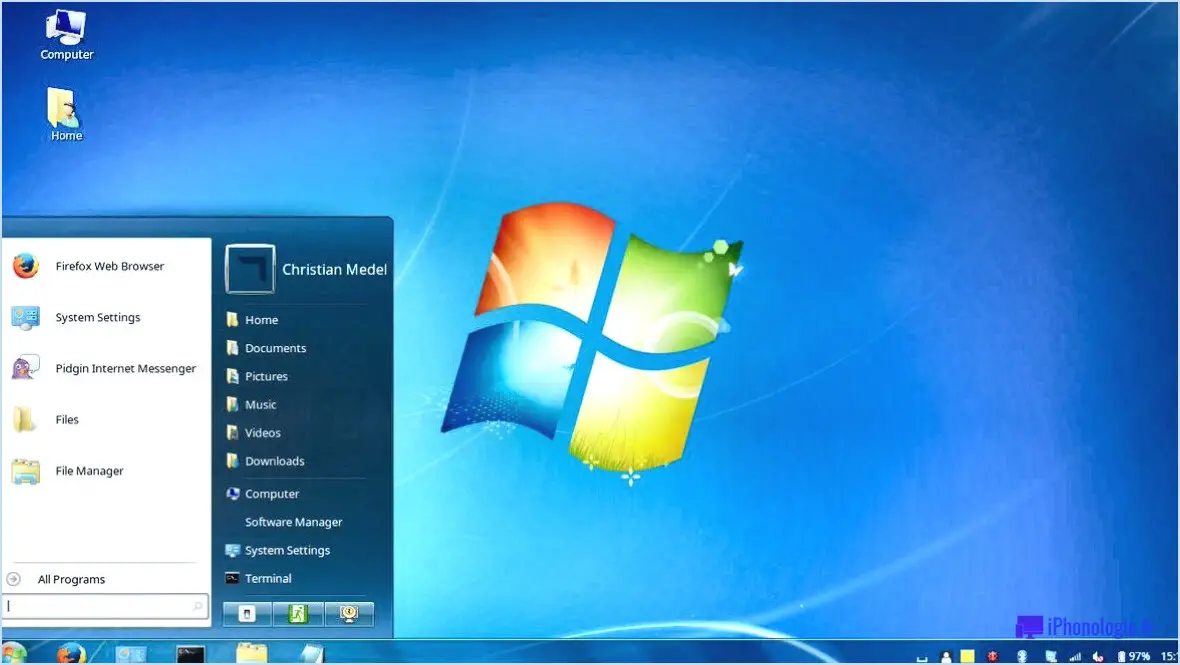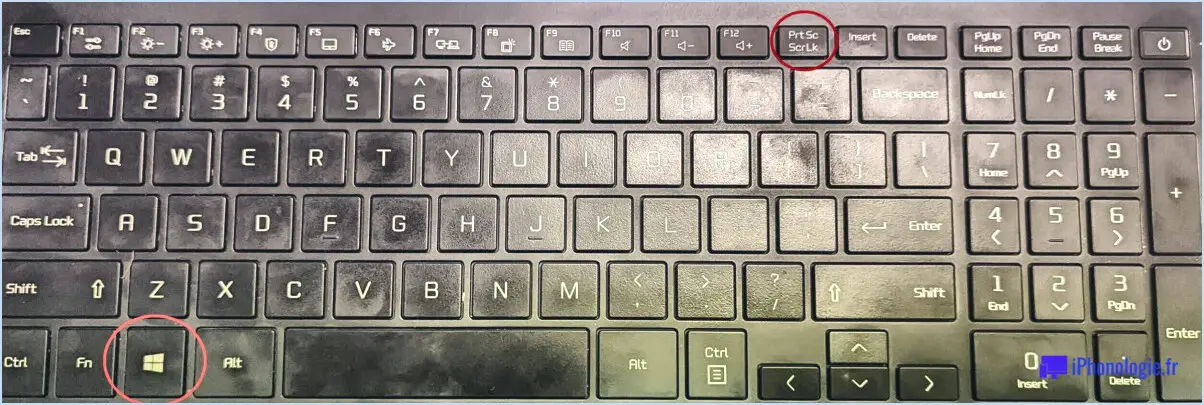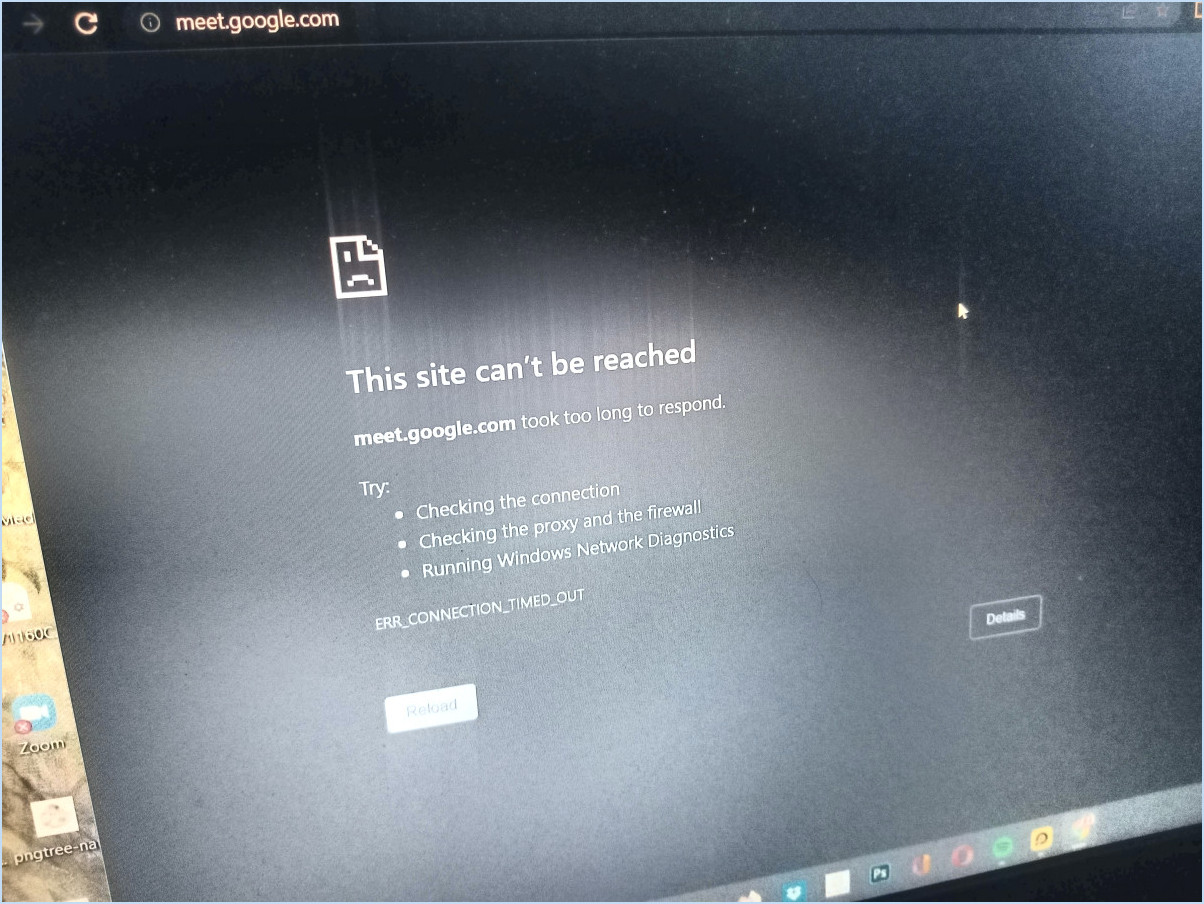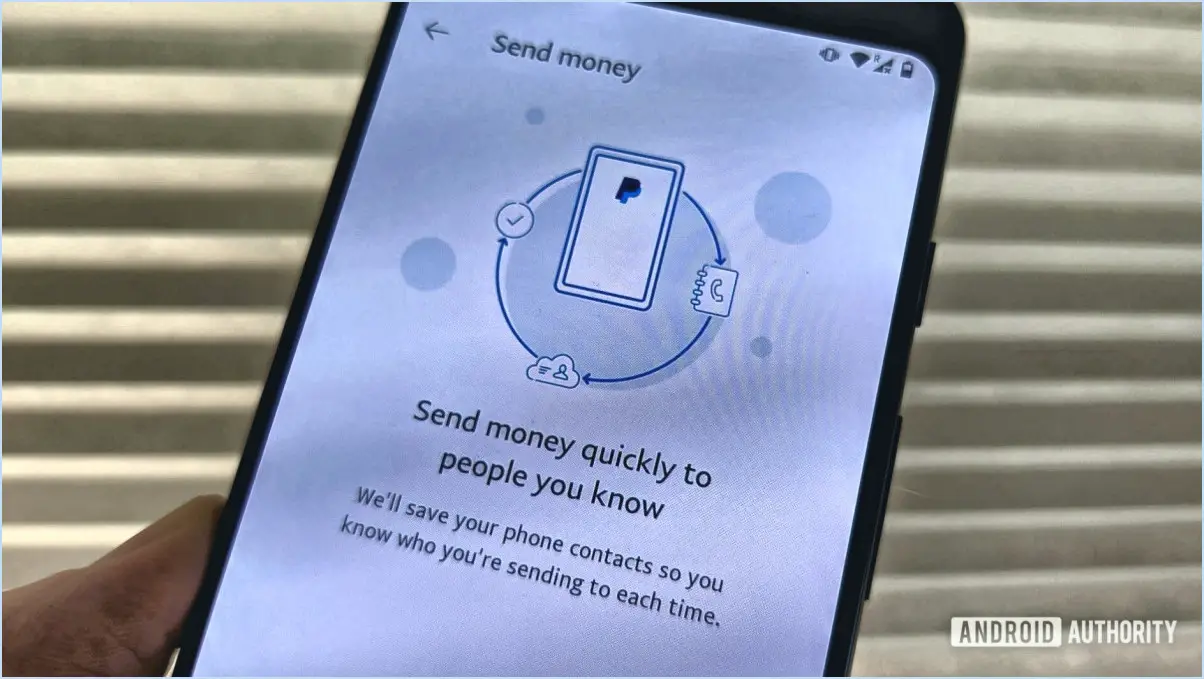Conseils et astuces pour Webex

Pour tirer le meilleur parti de votre expérience Webex et exploiter tout son potentiel, voici quelques conseils et astuces qui vous permettront d'améliorer vos réunions et votre collaboration en ligne :
- Démarrer une session Webex: Pour lancer une session Webex, il suffit de cliquer sur l'icône "WebEx" située sur votre bureau ou dans la barre des tâches de Windows. Cela lancera l'application Webex et vous permettra de poursuivre votre session.
- Rejoindre une réunion Webex: Si vous souhaitez rejoindre une réunion déjà en cours, localisez la fenêtre de la réunion et cliquez sur l'icône "Rejoindre la réunion". Vous serez alors invité à saisir les détails nécessaires de la réunion, tels que le numéro de la réunion, le code d'accès ou le lien de la réunion, fournis par l'hôte.
- Utilisation de la vidéo et de l'audio: Pendant une réunion Webex, vous pouvez activer votre vidéo et votre audio en cliquant sur les icônes respectives dans la barre d'outils de la réunion. Assurez-vous que votre caméra et votre microphone sont correctement connectés et configurés pour une expérience de communication fluide.
- Partage d'écran: Webex vous permet de partager votre écran avec les autres participants. Pour ce faire, cliquez sur le bouton "Partager l'écran" dans la barre d'outils de la réunion. Vous pouvez choisir de partager la totalité de votre écran, une fenêtre d'application spécifique ou une partie de votre écran, selon vos préférences.
- Enregistrement des réunions: Webex offre la possibilité d'enregistrer les réunions pour référence ultérieure ou pour ceux qui n'ont pas pu y assister. Pour lancer un enregistrement, cliquez sur le bouton "Enregistrer" dans la barre d'outils de la réunion. N'oubliez pas d'informer les participants que la réunion est enregistrée à des fins de transparence.
- Utiliser Chat et Q&A: Webex propose une fonction de chat qui permet aux participants d'envoyer des messages à l'ensemble du groupe ou en privé à des personnes spécifiques. Vous pouvez accéder au panneau de chat en cliquant sur l'icône "Chat" dans la barre d'outils de la réunion. En outre, le panneau de discussion Q&A permet aux participants de soumettre des questions pendant la réunion, auxquelles l'hôte ou les présentateurs désignés peuvent répondre.
- Raccourcis clavier: Webex propose divers raccourcis clavier pour rationaliser votre expérience de la réunion. Parmi les raccourcis les plus couramment utilisés, citons : Ctrl+Shift+M (couper/désactiver le son), Ctrl+Shift+V (démarrer/arrêter la vidéo), Alt+Y (lever/baisser la main) et Alt+C (basculer le panneau de discussion). En vous familiarisant avec ces raccourcis, vous gagnerez du temps et améliorerez votre efficacité générale.
N'oubliez pas qu'il ne s'agit que de quelques conseils et astuces pour vous aider à démarrer avec Webex. La plateforme offre de nombreuses autres fonctionnalités, telles que les salles de réunion, le tableau blanc et les calendriers intégrés, qui peuvent encore améliorer votre expérience de collaboration en ligne.
Comment rendre ma session Webex plus interactive?
Pour rendre votre session Webex plus interactive, envisagez de mettre en œuvre les stratégies suivantes :
- Utilisez les appels vidéo et le partage d'écran : Permettre aux participants de partager leurs écrans, afin de favoriser la collaboration et le brainstorming. Le fait de voir les écrans des uns et des autres renforce l'engagement et facilite la compréhension.
- Exploiter les commandes vocales : Incorporez des commandes vocales pour encourager l'interaction à distance. Utilisez cette fonction pour réaliser des sondages ou permettre aux participants de poser des questions. L'implication active de votre public favorise une session dynamique et interactive.
- Prévoyez des salles de réunion : Répartissez les participants en petits groupes pour des discussions ou des activités. Les salles de réunion permettent une collaboration ciblée et encouragent la participation de tous les participants.
- Utilisez des tableaux blancs interactifs : Faites participer les participants en utilisant des tableaux blancs interactifs pour des présentations visuelles, la prise de notes ou le dessin de diagrammes. Cet outil facilite la collaboration en temps réel et stimule la créativité.
- Encouragez la participation au chat : Encouragez les participants à utiliser la fonction de chat pour poser des questions, partager des idées ou fournir un retour d'information. Cela favorise un engagement actif et permet une session plus interactive.
N'oubliez pas que l'incorporation de ces techniques renforcera l'implication des participants et créera une session Webex plus attrayante.
Comment puis-je être plus beau dans Webex?
Pour être plus beau dans Webex, il est important de prêter attention à trois éléments clés : votre peau, votre maquillage et vos choix vestimentaires. Tout d'abord, concentrez-vous sur votre peau en utilisant les bons outils. Optez pour un produit de soin de la peau doté d'un léger FPS afin d'améliorer votre teint. Vous obtiendrez ainsi un teint lisse et éclatant devant la caméra.
Ensuite, choisissez un maquillage qui met en valeur vos traits et votre silhouette. Pensez à utiliser un fond de teint ou un correcteur pour unifier votre teint, et accentuez vos yeux avec du mascara ou de l'eye-liner. Mettez en valeur vos meilleurs atouts tout en restant naturelle et flatteuse pour les appels vidéo.
Enfin, portez des vêtements qui vous donnent confiance en vous et vous rendent belle. Optez pour des couleurs qui s'harmonisent avec votre teint et des styles qui flattent votre silhouette. Choisissez des tenues adaptées à l'occasion et qui vous mettent à l'aise devant la caméra.
N'oubliez pas que l'assurance est la clé, alors embrassez votre beauté naturelle et laissez transparaître votre personnalité lors de vos réunions Webex !
Comment activer le suivi de l'attention dans Webex?
Pour activer le suivi de l'attention dans Webex, procédez comme suit :
- Ouvrez l'application Webex et cliquez sur le menu Paramètres.
- Dans le menu déroulant, sélectionnez Préférences.
- Dans la fenêtre Préférences, naviguez jusqu'à l'onglet Général.
- Faites défiler vers le bas jusqu'à ce que vous trouviez la section Audio.
- Recherchez l'option intitulée "Activer le suivi de l'attention" et cochez la case correspondante.
En activant le suivi de l'attention, Webex sera en mesure de surveiller l'attention des participants pendant les réunions ou les présentations. Cette fonction peut aider à améliorer l'engagement et à identifier les domaines potentiels d'amélioration. N'oubliez pas d'enregistrer vos paramètres avant de quitter la fenêtre Préférences.
Comment puis-je me cacher dans Webex?
Pour vous cacher sur Webex, il existe quelques méthodes efficaces que vous pouvez utiliser. Se déconnecter et se reconnecter à votre compte est un moyen d'y parvenir. Ce faisant, votre statut et votre présence seront temporairement cachés aux autres participants. Une autre approche consiste à utiliser un salon de discussion privé. En lançant une discussion privée, vous pouvez communiquer discrètement avec des personnes spécifiques tout en minimisant votre visibilité pour les autres. Ces méthodes offrent des solutions pratiques pour maintenir un profil bas pendant les réunions et les discussions Webex.
Que ne devez-vous pas faire sur Webex?
Lorsque vous utilisez Webex, il est important de faire attention à certaines actions afin de garantir une expérience fluide et productive. Voici quelques exemples de ce qu'il faut éviter de faire sur Webex :
- Cliquer sur des liens externes: Il est conseillé de ne pas cliquer sur les liens partagés lors d'une réunion Webex, surtout s'ils vous éloignent de l'environnement de la réunion. Cela permet de maintenir la sécurité et d'éviter d'éventuelles perturbations.
- Partage d'informations sensibles: Soyez prudent lorsque vous partagez des informations confidentielles ou sensibles au cours d'une session Webex. Veillez à ce que la réunion soit sécurisée et limitée aux participants autorisés afin de protéger la confidentialité des informations discutées.
- Interrompre les autres participants: Une communication respectueuse est essentielle lors d'une réunion Webex. Évitez d'interrompre les autres pendant qu'ils parlent et attendez votre tour pour intervenir. Cela favorise un environnement collaboratif et inclusif.
- Négliger l'étiquette vidéo et audio: Maintenez une bonne étiquette en matière de vidéoconférence en coupant votre microphone lorsque vous ne parlez pas et en utilisant la vidéo lorsque c'est approprié. Les bruits de fond et les distractions peuvent entraver une communication efficace.
N'oubliez pas que le respect de ces directives peut améliorer votre expérience Webex et favoriser un environnement de réunion virtuelle productif.
Peut-on mettre des filtres sur Webex?
Certainement ! Webex offre la possibilité d'ajouter des filtres aux réunions, ce qui vous permet de contrôler divers aspects de la réunion. Voici quelques points clés concernant les filtres sur Webex :
- Filtres pour les participants: Vous pouvez mettre en place des filtres pour gérer les participants à vos réunions. Cette fonction vous permet de spécifier qui peut participer à la réunion en exigeant que les participants soient authentifiés ou approuvés au préalable.
- Filtres de contenu: Webex vous permet de définir des filtres pour contrôler le contenu affiché pendant une réunion. Vous pouvez choisir de limiter la visibilité de fichiers, d'applications ou d'écrans partagés spécifiques pour vous assurer que seul le contenu pertinent est affiché.
- Filtres de sécurité: Avec Webex, vous avez la possibilité d'appliquer des filtres de sécurité pour améliorer la confidentialité des réunions et empêcher les accès non autorisés. Ces filtres peuvent inclure des mesures telles que la protection par mot de passe et l'activation de salles d'attente pour les participants.
En tirant parti de ces filtres, vous pouvez créer un environnement de réunion sécurisé et personnalisé sur Webex, ce qui vous permet de mieux contrôler qui peut participer et ce qui peut être partagé au cours de vos réunions.
Comment puis-je brouiller mon arrière-plan sur Webex?
Pour brouiller votre arrière-plan sur Webex, suivez ces étapes simples :
- Ouvrez le menu des paramètres.
- Recherchez et sélectionnez "Confidentialité & Sécurité".
- Dans la section "Contrôles d'activité", repérez l'option "Flouter mon arrière-plan".
- Décochez la case située à côté de "Flouter mon arrière-plan".
En suivant ces étapes, vous pouvez flouter efficacement votre arrière-plan pendant les réunions Webex. Cette fonction est particulièrement utile lorsque vous souhaitez préserver votre vie privée ou présenter un aspect plus professionnel. Vous pouvez désormais profiter d'un arrière-plan propre et flou, sans aucune distraction.
Peut-on tricher dans Cisco Webex?
Oui, il existe des méthodes pour tricher dans Cisco Webex. Certaines personnes peuvent tenter d'obtenir un avantage injuste lors de réunions ou d'évaluations en ligne. Ces méthodes peuvent inclure des activités telles que le partage de réponses ou l'utilisation d'outils non autorisés pour manipuler le système. Toutefois, il est essentiel de noter qu'il est fortement déconseillé d'adopter un tel comportement. Cisco Webex est conçu pour promouvoir l'équité et l'intégrité, et l'entreprise a mis en place des mesures pour détecter et décourager la tricherie. Les personnes prises en flagrant délit de tricherie s'exposent à des conséquences, notamment à des mesures disciplinaires ou à la perte de leurs privilèges. Il est toujours conseillé de participer honnêtement et éthiquement aux sessions Webex.